騰訊會議導(dǎo)出參會人員的方法
時(shí)間:2023-01-29 14:43:22作者:極光下載站人氣:290
很多小伙伴在使用騰訊會議的時(shí)候,一般不是加入別人創(chuàng)建的會議中就是自己需要?jiǎng)?chuàng)建一個(gè)會議,當(dāng)你創(chuàng)建了會議時(shí)候,會議完畢時(shí),就會生成一個(gè)歷史會議記錄,你可以在歷史會議記錄中查看自己平時(shí)的一些會議,此外,該軟件提供一個(gè)可以將參會人員進(jìn)行導(dǎo)出到電腦中保存的功能,比如你創(chuàng)建了一個(gè)會議之后,邀請了一些需要參會的人員,當(dāng)你參會完了之后,你可以進(jìn)入到會議記錄的詳情頁面中,將參會人員進(jìn)行下載導(dǎo)出到電腦中,導(dǎo)出的格式是以xlsx表格的形式進(jìn)行保存的,這樣可以更加方便自己查看參會人員,如果你感興趣的花可以和小編一起來看看具體的操作方法,希望小編的方法教程可以對大家有所幫助。
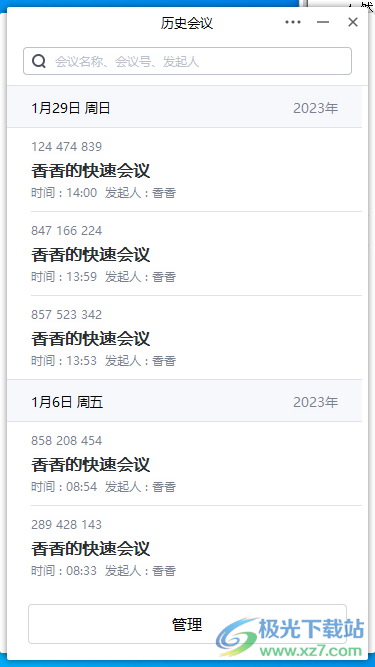
方法步驟
1.當(dāng)我們開完會議之后,想要將會議中的參會人員進(jìn)行導(dǎo)出的話,那么你可以點(diǎn)擊主頁面上的看【歷史會議】電腦進(jìn)入。
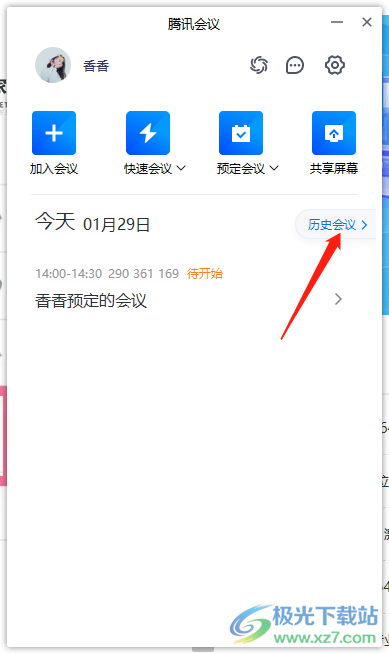
2.進(jìn)入之后,在該頁面上就會看到自己的一些歷史記錄,點(diǎn)擊【詳情】按鈕進(jìn)入到頁面進(jìn)行查看。
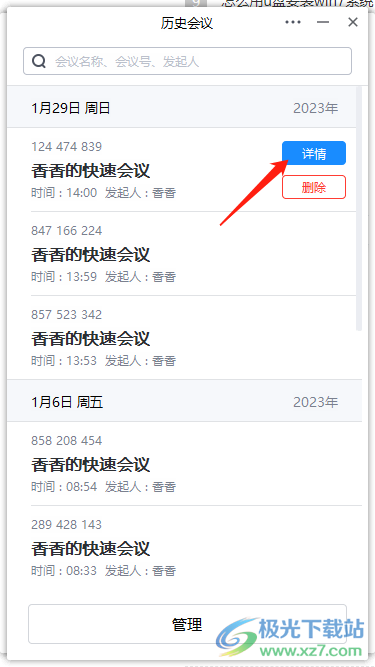
3.在該頁面上就會顯示出發(fā)起人以及參會人,你可以在參會人的后面點(diǎn)擊下載的圖標(biāo)按鈕進(jìn)行下載參會人。
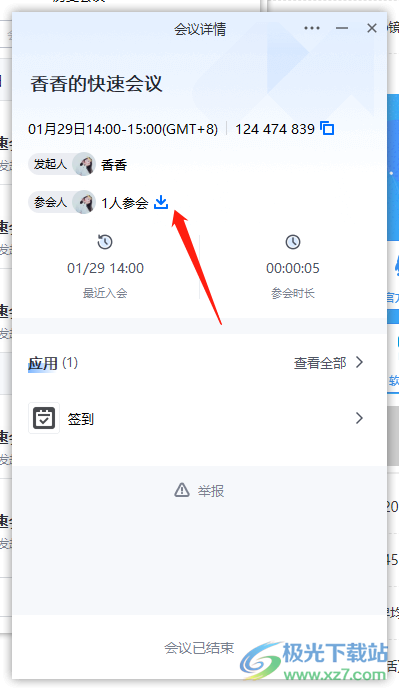
4.當(dāng)你點(diǎn)擊下載圖標(biāo)之后,就會自動(dòng)的打開一個(gè)騰訊會議的網(wǎng)頁,在該網(wǎng)頁會彈出一個(gè)下載的窗口,你可以重新設(shè)置一下文件以及存放位置,之后點(diǎn)擊下載按鈕進(jìn)行保存。
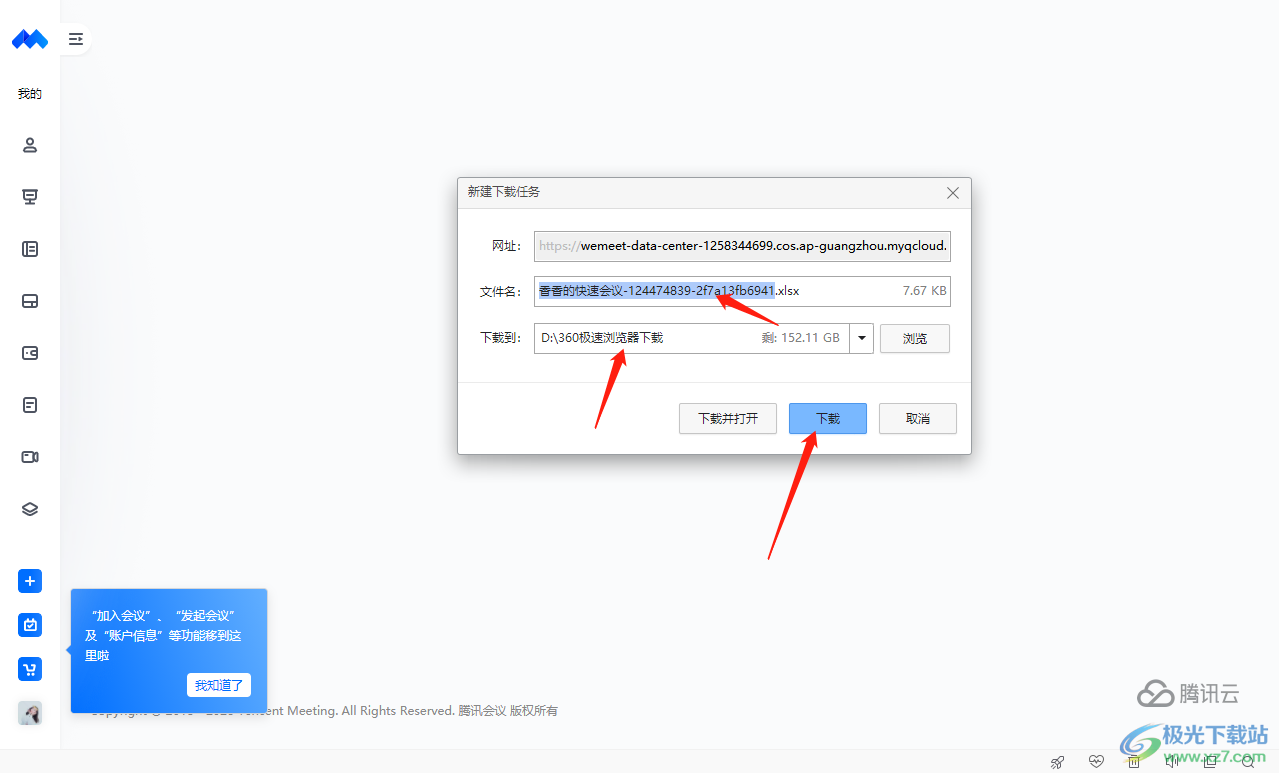
5.該軟件在下載的過程中有一點(diǎn)慢,耐心等待幾分鐘就好了。當(dāng)你下載好了文件之后,你可以直接進(jìn)入到自己設(shè)置的保存路徑中將參會人員文件打開進(jìn)行查看。
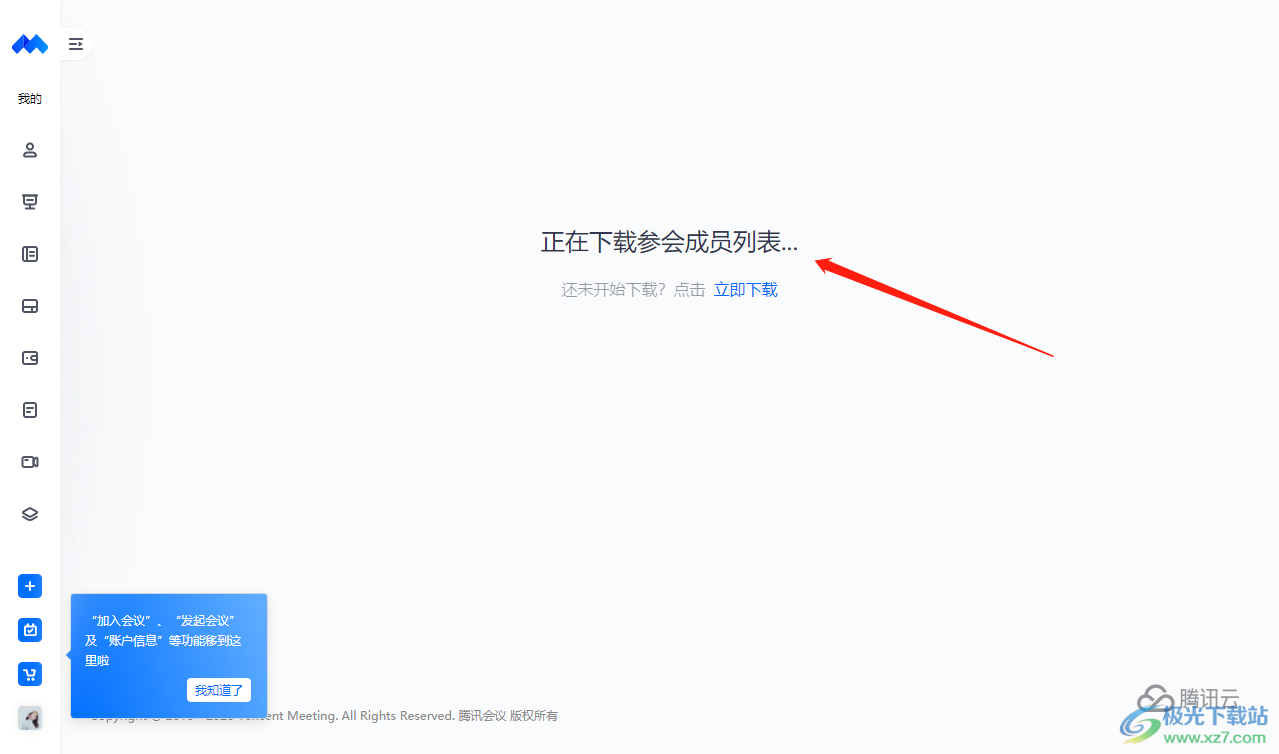
以上就是關(guān)于如何使用騰訊會議導(dǎo)出參會人員的具體操作方法,很多時(shí)候小伙伴們都會使用騰訊會議進(jìn)行創(chuàng)建會議,那么就會生成一個(gè)歷史會議記錄,會將該視頻會議中所有的參會人員都記錄下來,你可以將參會人員進(jìn)行導(dǎo)出在電腦中進(jìn)行查看和保存,這樣你可以查看到自己創(chuàng)建的會議中有哪些人已經(jīng)參會,哪些人沒有參會,感興趣的小伙伴可以按照上述方法來操作一下。
相關(guān)推薦
相關(guān)下載
熱門閱覽
- 1百度網(wǎng)盤分享密碼暴力破解方法,怎么破解百度網(wǎng)盤加密鏈接
- 2keyshot6破解安裝步驟-keyshot6破解安裝教程
- 3apktool手機(jī)版使用教程-apktool使用方法
- 4mac版steam怎么設(shè)置中文 steam mac版設(shè)置中文教程
- 5抖音推薦怎么設(shè)置頁面?抖音推薦界面重新設(shè)置教程
- 6電腦怎么開啟VT 如何開啟VT的詳細(xì)教程!
- 7掌上英雄聯(lián)盟怎么注銷賬號?掌上英雄聯(lián)盟怎么退出登錄
- 8rar文件怎么打開?如何打開rar格式文件
- 9掌上wegame怎么查別人戰(zhàn)績?掌上wegame怎么看別人英雄聯(lián)盟戰(zhàn)績
- 10qq郵箱格式怎么寫?qq郵箱格式是什么樣的以及注冊英文郵箱的方法
- 11怎么安裝會聲會影x7?會聲會影x7安裝教程
- 12Word文檔中輕松實(shí)現(xiàn)兩行對齊?word文檔兩行文字怎么對齊?

網(wǎng)友評論